إذا كنت من مستخدمي WhatsApp العاديين الذين حصلوا للتو على iPhone جديد ، فقد تفكر في نقل بيانات WhatsApp إلى iPhone جديد أيضًا. نظرًا لكونه أحد أكثر تطبيقات التواصل الاجتماعي وتطبيقات المراسلة الفورية شيوعًا في الوقت الحاضر ، يتيح لنا نقل رسائل الواتس بسهولة من جهاز إلى آخر.رغم ذلك ، هناك بعض القيود التي يجب عليك اتباعها. على سبيل المثال ، يجب عليك استخدام نفس رقم الهاتف أثناء إعداد WhatsApp على الجهاز الجديد.
لتسهيل الأمر عليك ، اخترنا أفضل 4 طرق لـ نقل الواتساب من ايفون لايفون بطريقة سلسة. دعنا نستكشف هذه الخيارات لنقل بيانات WhatsApp بالتفصيل!
الجزء 1: نقل الواتساب من ايفون لايفون الجديد بنقرة واحدة
إذا كنت ترغب في طريقة نقل الواتس من ايفون لايفون
بصرف النظر عن ذلك ، يمكنك أيضًا عمل نسخة احتياطية من بيانات WhatsApp الخاصة بك أو استعادتها بشكل انتقائي إلى جهاز iPhone الخاص بك. يدعم التطبيق أيضًا النسخ الاحتياطي واستعادة ونقل محادثات Kik و WeChat و Line و Viber أيضًا.
MobileTrans - WhatsApp Transfer
نقل الواتساب من ايفون إلى ايفون بنقرة واحدة!
- • سهولة نقل WhatsApp iPhone إلى iPhone / iPad / Android بنقرة واحدة فقط.
- • قم بعمل نسخة احتياطية من محادثات WhatsApp الخاصة بك على جهاز الكمبيوتر ويمكنك استعادتها في أي وقت تريده.
- • نقل البيانات بين الأجهزة ذات أنظمة التشغيل المختلفة ، مثل iOS إلى Android.
- • دعم أجهزة iOS التي تعمل من iOS 5 إلى أحدث iOS 16.
- • دعم التطبيقات الاجتماعية الأخرى مثل LINE و Kik و Viber و WeChat.

 4.5/5 Excellent
4.5/5 Excellent- لنقل WhatsApp إلى iPhone جديد الجديد ، قم بتوصيل جهاز iOS الجديد الخاص بك وجهاز iPhone الحالي بالنظام. أيضًا ، قم بتشغيل MobileTrans عليه وحدد خيار "WhatsApp Transfer" من الصفحة الرئيسية.

- ضمن قسم WhatsApp في الأداة ، حدد ميزة "نقل رسائل WhatsApp" لإجراء نقل مباشر لتطبيق WhatsApp من iPhone إلى iPhone جديد.

- نظرًا لأن الواجهة ستوفر لقطة لكلا الجهازين ، تأكد من تمييزهما بشكل صحيح باستخدام iPhone جديد كجهاز مستهدف. إذا لم يكن الأمر كذلك ، فيمكنك دائمًا استخدام زر Flip لتصحيح موضعها.

- هذا كل شيء! الآن يمكنك فقط النقر فوق الزر "ابدأ" لنقل WhatsApp إلى iPhone جديد. إذا كنت تستخدم WhatsApp بالفعل على iPhone جديد ، فسيؤدي ذلك إلى محو البيانات الموجودة منه. يجب أن توافق على موجه تحذير ينص على نفس الشيء.

- انتظر بضع دقائق لأن التطبيق سينقل WhatsApp من iPhone إلى iPhone جديد مباشرة. فقط تأكد من توصيل كلا الجهازين حتى تنتهي العملية.

- في النهاية ، عند اكتمال التحويل بنجاح ، سيتم إخطارك. ما عليك سوى إزالة iPhone جديد وتشغيل WhatsApp واختيار استعادة محتوى النسخة الاحتياطية المنقولة حديثًا.
لتوفير وقتك في تعلم الطرق الأربعة بالكامل ، يمكنك التحقق من الفيديو التعليمي أدناه بدلاً من ذلك:
الجزء 2: نقل الواتساب من ايفون لايفون الجديد باستخدام النسخ الاحتياطي على iCloud
بشكل افتراضي، يمكننا اربط حساب iCloud الخاص بنا بـ WhatsApp والاحتفاظ بنسخه الاحتياطية على السحابة. لاحقًا ، يمكننا استخدام حساب iCloud نفسه أثناء إعداد الجهاز لاستعادة نسخة احتياطية موجودة. رغم ذلك ، يجب أن تعلم أن هذا سيستهلك مساحة كبيرة من مساحة تخزين iCloud الخاصة بك. لذلك ، يجب أن تحاول فقط نقل WhatsApp إلى iPhone جديد بهذه الطريقة إذا كان لديك مساحة خالية كافية على iCloud الخاص بك.
- أولاً ، قم بإلغاء قفل جهاز iPhone القديم الخاص بك وتشغيل WhatsApp عليه.
- انتقل إلى إعداداته > . الدردشات و > . Chat Backup وانقر على الزر "Back Up Now" لأخذ نسخة احتياطية فورية. تأكد من أنك قمت بالفعل بتسجيل الدخول إلى حساب iCloud الخاص بك مسبقًا.
- يوجد خيار لتمكين ميزة النسخ الاحتياطي التلقائي هنا للتردد اليومي أو الأسبوعي أو الشهري. أيضًا ، يمكنك اختيار تضمين مقاطع الفيديو أو استبعادها في النسخة الاحتياطية أيضًا.

- بعد الاحتفاظ بنسخة احتياطية على جهازك القديم ، قم بإلغاء تثبيت WhatsApp منه أو تسجيل الخروج من حسابك. علاوة على ذلك ، قم بتثبيت WhatsApp على جهاز iPhone جديد الجديد الخاص بك وتأكد من تسجيل الدخول إلى نفس حساب iCloud على الجهاز.
- أثناء إعداد WhatsApp على iPhone جديد ، أدخل نفس رقم الهاتف الذي تم تسجيله من قبل. سيكتشف التطبيق تلقائيًا نسخة احتياطية موجودة لجهازك. فقط اضغط على "استعادة سجل الدردشة" لاستعادة محادثاتك الحالية.

الجزء 3: نقل الواتساب من ايفون لايفون الجديد من خلال من نسخة iTunes الاحتياطية
ليس فقط iCloud ، يمكنك أيضًا الاستعانة بـ iTunes أيضًا للنسخ الاحتياطي واستعادة ملفات WhatsApp. على الرغم من أن هذا الحل له عيب كبير - فهو سيعيد النسخة الاحتياطية بالكامل إلى جهاز iPhone جديد الخاص بك (بما في ذلك بيانات WhatsApp). أيضًا ، إذا كنت تستخدم بالفعل جهاز iPhone جديد الخاص بك ، فسيتم مسح بياناته الحالية في هذه العملية. هذا هو السبب في أن هذه التقنية لا ينصح بها في الغالب لنقل WhatsApp إلى iPhone جديد الجديد.
- قم بتوصيل جهازك بالنظام وابدأ إصدارًا محدثًا من iTunes على الكمبيوتر.
- انتقل إلى علامة تبويب الملخص وانقر على الزر "النسخ الاحتياطي الآن" لأخذ نسخة احتياطية فورية. فقط تأكد من أنك تقوم بعمل نسخة احتياطية على "هذا الكمبيوتر" بدلاً من iCloud.

- بعد اكتمال النسخ الاحتياطي ، افصل جهازك وقم بتوصيل جهاز iPhone الجديد الخاص بك بالنظام.
- بمجرد اكتشاف الجهاز ، انتقل إلى علامة تبويب الملخص وانقر على "استعادة النسخ الاحتياطي" ضمن خيار النسخ الاحتياطية. حدد نسختك الاحتياطية من القائمة المتاحة واستعدها إلى iPhone جديد.

بعد استعادة النسخة الاحتياطية ، يمكنك إعداد WhatsApp على iPhone جديد باستخدام نفس الرقم. إذا كنت محظوظًا ، فسيقوم WhatsApp تلقائيًا باكتشاف النسخة الاحتياطية الموجودة على الجهاز. رغم ذلك ، في معظم الأحيان ، يشكو المستخدمون من مشكلات التوافق مع هذه الطريقة عندما لا يكون إصدار iOS هو نفسه بين طرز iPhone هذه.
الجزء 4: نقل الواتساب من ايفون لايفون الجديد أثناء إعداد iPhone
هذه هي الطريقة الأقل الموصى بها لنقل WhatsApp من iPhone إلى iPhone جديد نظرًا لقيودها. أولاً ، لن يتوفر هذا الحل إلا أثناء إعداد iPhone جديد. إذا كنت تستخدم جهاز iPhone جديد بالفعل ، فأنت بحاجة إلى إعادة ضبط الجهاز أو ببساطة تجربة طريقة أخرى. أيضًا ، يستخدم النسخ الاحتياطي على iCloud وبالتالي سيستهلك مساحة كبيرة على حساب iCloud الخاص بك. لا يمتلك معظم المستخدمين مساحة التخزين المتاحة على iCloud لاستيعاب نسخة WhatsApp الاحتياطية. ومع ذلك ، لنقل WhatsApp إلى iPhone جديد الجديد باستخدام هذا الحل ، اتبع هذا التمرين البسيط.
- للبدء ، قم بإلغاء قفل جهاز iPhone القديم الخاص بك وانتقل إلى إعدادات iCloud الخاصة به. قم بالتمرير قليلاً وتأكد من تمكين خيار مزامنة WhatsApp.
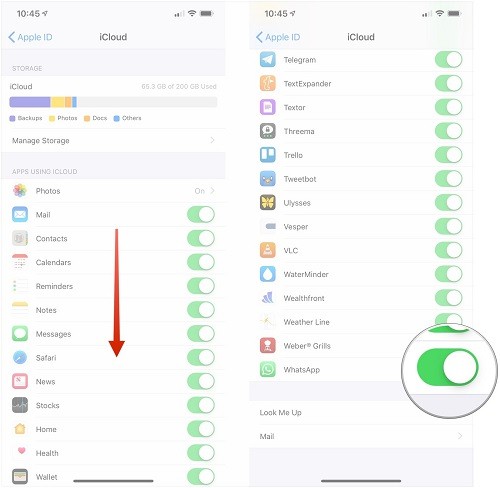
- بالإضافة إلى ذلك ، انتقل إلى ميزة النسخ الاحتياطي وقم بتشغيل خيار iCloud Backup من هنا. انتظر بعض الوقت وحافظ على اتصال إنترنت مستقر لإكمال النسخ الاحتياطي.

- بعد أخذ النسخة الاحتياطية ، قم بتشغيل iPhone جديد الخاص بك وقم بإجراء الإعداد الأولي. أثناء إعداد الجهاز ، اختر استعادة نسخة احتياطية على iCloud.
- ما عليك سوى تسجيل الدخول إلى حساب iCloud نفسه حيث يتم تخزين بيانات WhatsApp الخاصة بك وتحديد أحدث ملف نسخ احتياطي.
- بعد استعادة جميع البيانات ، قم بتشغيل WhatsApp وربطه بنفس الرقم. سيكتشف تلقائيًا النسخة الاحتياطية الحالية ويسمح لك باستعادتها.

الخاتمة
من كان يعلم أنه يمكن أن يكون هناك العديد من الطرق لـ نقل محادثات الواتساب من ايفون إلى ايفون جديد؟ بينما سيوفر iCloud حلاً أساسيًا لنقل WhatsApp إلى iPhone جديد ، فإنه ليس دائمًا الخيار المفضل. بمساعدة MobileTrans - WhatsApp Transfer ، يمكنك نقل WhatsApp مباشرة إلى iPhone جديد الجديد من جهاز iOS أو Android قديم. إنه مزود بالعديد من الميزات المتطورة الأخرى وسيتيح لك نقل العديد من بيانات التطبيقات الأخرى (مثل Kik أو WeChat أو Line أو Viber) من هاتف إلى آخر بطريقة خالية من المتاعب.
اتجاهات جديدة
أهم الأخبار
جميع الفئات


MobileTrans - WhatsApp Transfer


Sulaiman Aziz
معكم Sulaiman Aziz مسؤول تسويق المحتوى العربي لموقع MobileTrans. وهو برنامج رائع لنقل البيانات بين الأجهزة المختلفة. فنحن لدينا فريق بحث وتطوير يضم أكثر من ألف شخص. مما يجعلنا نضمن تزويدكم بأفضل الخدمات والبرامج.